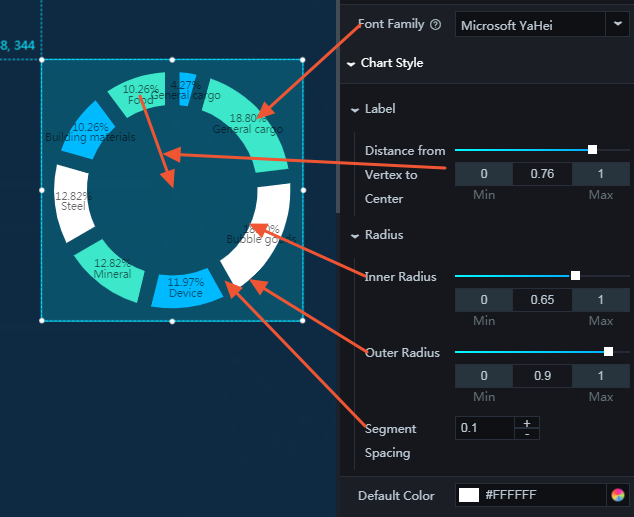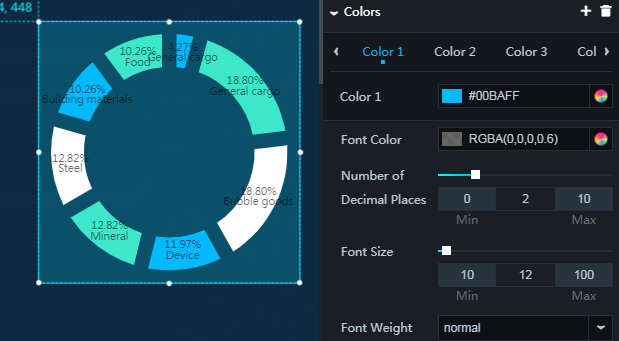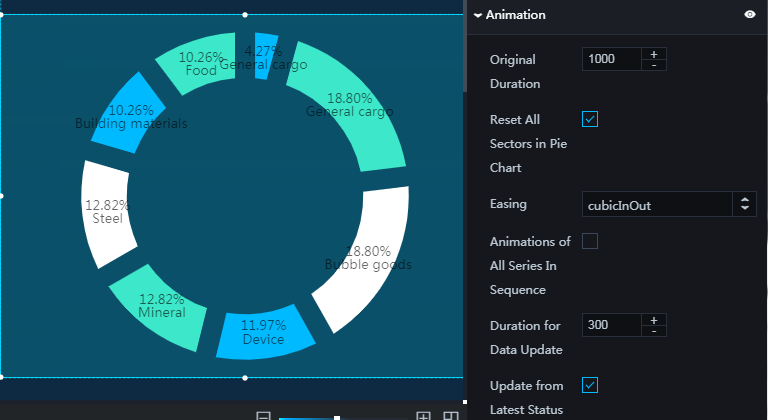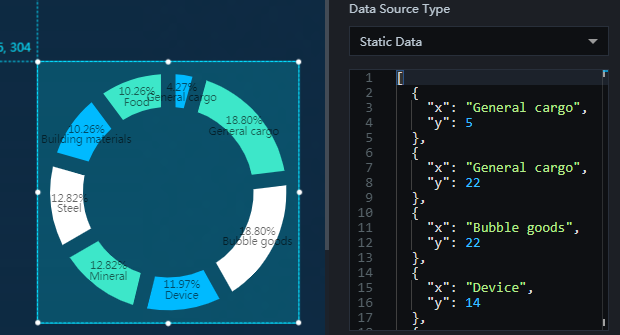基本的な円グラフ I ウィジェットを使用すると、円グラフのスタイル、さまざまなデータの割合、および必要に応じてその他のオプションをカスタマイズできます。
スタイル
- 基本属性
- Size:幅と高さを調整して、ウィジェットのサイズを設定します。
- Position:横座標と縦座標を調整して、ウィジェットの位置を設定します。
- Others:ウィジェットの回転角度と不透明度を設定します。
- フォントファミリ: 円グラフのテキストのフォントを変更するには、ドロップダウン矢印をクリックして目的のフォントを選択します。 デフォルトのフォントは Microsoft YaHei です。
- グラフスタイル
- ラベル
- 頂点から中心までの距離: ラベルと円グラフの中心との間の距離を変更するには、値を入力するかスライダをドラッグします。 値の範囲は 0 から 1 です。
- 半径
-
内半径: 内半径の長さを変更するには、値を入力するか、スライダをドラッグします。 内半径の値の範囲は 0 から 1 です。
-
外半径: 外半径の長さを変更するには、値を入力するか、スライダをドラッグします。 外半径の値の範囲は 0 から 1 です。
-
セグメントの間隔: セグメント間の間隔を調整するには、値を入力するか、 [+] または [-] をクリックします。 最大値を 1 より大きくすることはできません。
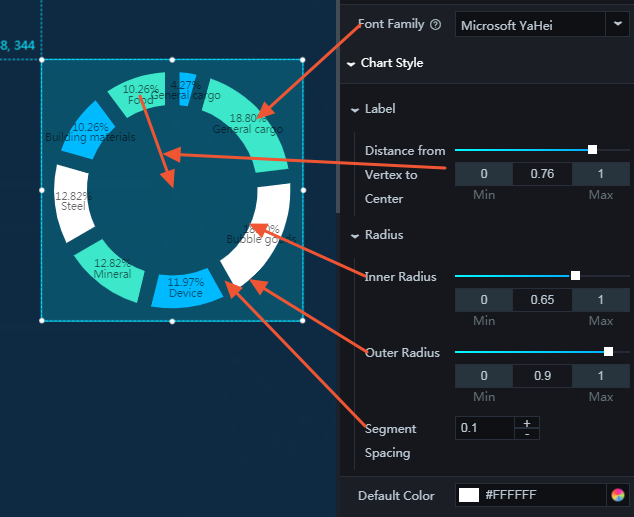
-
- ラベル
- 色: 同じ色の線分を追加または削除するには、 [+] または ゴミ箱アイコンをクリックします。
- 色: さまざまなセグメントの色を変更するには、「カラーピッカー」をご参照ください。
- フォントの色: ラベル名とパーセント値のフォントの色を変更するには、「カラーピッカー」をご参照ください。
- 小数点以下の桁数: 小数点以下の桁数を変更するには、値を入力するかスライダをドラッグします。 値の範囲は 0 から 10 です。
- フォントサイズ: ラベル名とパーセント値のフォントサイズを変更するには、値を入力するかスライダをドラッグします。 値の範囲は 10 から 100 です。
- フォントの太さ: ラベル名とパーセント値のフォントの太さを変更するには、ドロップダウン矢印をクリックして目的のフォントの太さを選択します。
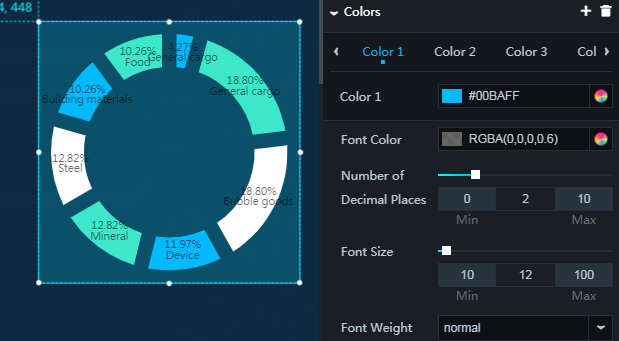
- アニメーション: アニメーションオプションを表示するには、 目アイコンをクリックします。
- 元の期間: ウィジェットが最初にアニメーションをレンダリングする期間を変更するには、値を入力するか、 [+] または [-] をクリックします。 単位はミリ秒です。
- 円グラフのすべてのセクターをリセット: このオプションをオンにすると、円グラフの各セグメントのアニメーションが順番に表示されます。 このオプションをオフにすると、円グラフの各セグメントのアニメーションが同時に表示されます。
- イージング: アニメーションイージングを設定するには、ドロップダウン矢印をクリックして目的の効果を選択します。
- 連続した全シリーズのアニメーション: このオプションをオンにすると、円グラフのすべてのセグメントのアニメーションが順番に表示されます。 このオプションをオフにすると、円グラフのすべてのセグメントのアニメーションが同時に表示されます。
- データアップデートの期間: データが変更になったときのアニメーション期間を変更するには、値を入力するか、 [+] または [-] をクリックします。 単位はミリ秒です。
- 最新の状態から更新: このオプションをオンにすると、アニメーションはデータが変更されたセグメントから始まります。 このオプションをオフにすると、アニメーションは開始点から始まります。
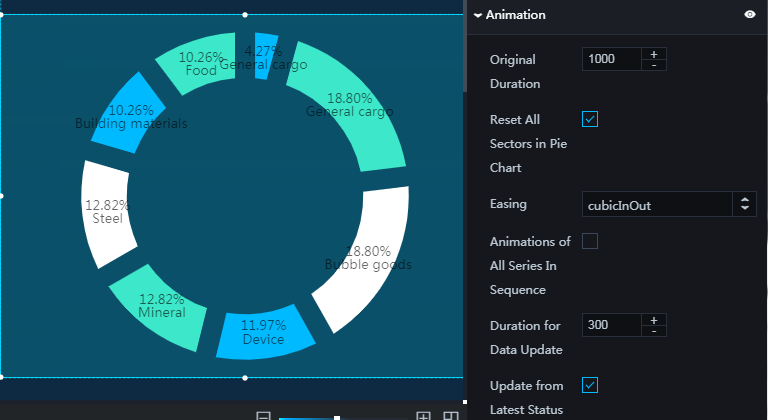
データ
- x: ラベル名
- y: このラベルのパーセント値に対応するラベル値
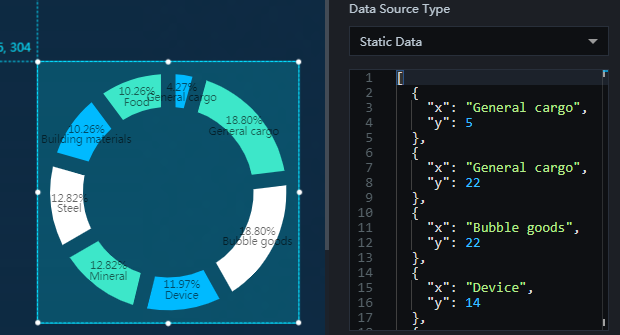
インタラクション
このウィジェットはまだイベントに接続されていません。